Kui otsite lihtsat viisi, kuidas Google Drive'ist duplikaate hõlpsalt leida, jätkake lugemist, kuna oleme jaganud mõningaid parimaid meetodeid, mida saate proovida.
Google Drive on suurepärane platvorm piltide ja videote turvaliseks salvestamiseks. Peate olema Google Drive'i salvestanud palju pilte, dokumente, helisid ja videoid. Kuid kas olete kunagi mõelnud oma Google Drive'is olevate andmete filtreerimisele? Sellel võib olla palju duplikaate, mille olete erinevatelt platvormidelt saanud, või teie redigeeritud failid võivad olla tekitanud duplikaadi.
Mis siis, kui teil on Google Drive'is tuhandeid duplikaate? Puhastamise peale mõeldes olete väsinud, kuid see kõlab ainult väsitavalt. Tegelikkuses see nii ei ole. Altpoolt leiate meetodid, mis aitavad teil Google Drive'ist dubleerivaid faile leida.
Kuidas leida Google Drive'ist duplikaate {Kiired ja lihtsad meetodid}
Siin on loetletud lihtsaimad meetodid, mille abil saate Google Drive'ist duplikaatfaile leida.
1. Eemaldage duplikaadid Google Drive'ist käsitsi
Kui otsite lahendust duplikaatide leidmiseks Google Drive'ist käsitsi, järgige alltoodud samme. Kuigi me ei soovita kellelgi seda meetodit kasutada, kuna see on väga aeganõudev ja masendav.
Pärast lahtiütlemist vaatame, kuidas saate Google Drive'ist duplikaatfaile leida.
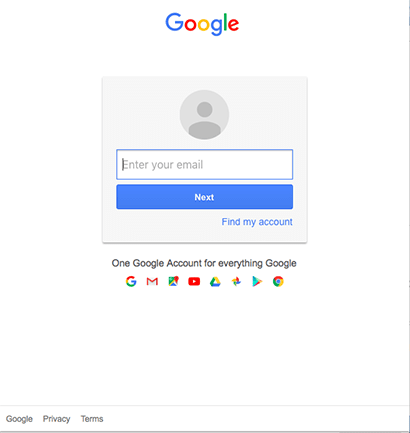
- Avage oma Google Drive ja klõpsake suvandil "Otsi".
- Kui klõpsate valikul "Otsi", leiate erinevaid failivalikuid. (Failivaliku abil saate otsingut filtreerida ja piirata platvormi otsima ainult valitud faili).
- Kui olete failitüübi valinud, tippige nüüd nende failide nimed, mida soovite kontrollida.
- Kõik sarnaste nimedega failid ilmuvad ekraanile.
- Kui loend sisaldab duplikaate, saate selle valida ja kustutada.
Nii saate Google Drive'ist käsitsi leida duplikaatfaile. Peale selle meetodi saate isegi kontrollida kõiki oma Google Drive'is olevaid faile ja need seejärel kustutada.
Loe ka: 15 parimat rämpsfailide puhastajat Windows 10/8/7 jaoks
2. Eemaldage duplikaadid Google Drive'ist automaatselt
Järgmine meetod on käsitsimeetodiga võrreldes väga lihtne ja vähem aeganõudev. Kõik, mida vajate, on a topeltfotode otsija Windowsi jaoks või failiotsija tööriist. Tarkvara abil saate süsteemi lihtsalt mõne minutiga puhastada.
Internetis on saadaval palju dubleerivat puhastustarkvara, mida saate kasutada. Enne mis tahes tarkvara valimist soovitame teil esmalt lugeda tarkvara ülevaated ja pakkumised. Kuna võib olla palju tarkvara, mis pakuvad suurepäraseid funktsioone väga väiksemate kuludega. Kasutu tarkvara asemel peaksite valima oma eelarvest parima tarkvara.
Kui olete lõpuks tarkvara valinud, peate lihtsalt järgima lihtsaid samme, mida oleme allpool maininud, ja hõlpsalt vabaneda Google Drive'i duplikaatfailidest.
- Kui olete installimise lõpetanud, käivitage tarkvara.
- Avalehel näete skannimisnuppu. Filtreerige skannitud pilt ja vajutage seejärel skannimisnuppu. (skannimisnupule vajutades saate soovi korral skannida kogu seadme).
- Kui olete skannimiseks kindla asukoha valinud, saate selle kausta tulemust jälgida.
- Ekraanil ilmunud duplikaatide loendist saate lubada tarkvaral duplikaadid kustutada või valida duplikaadid käsitsi ja need kustutada.
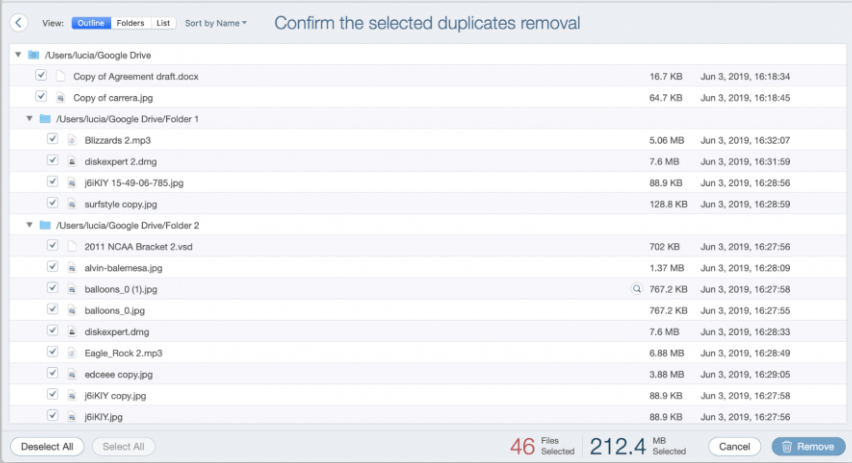
Puhastustarkvara duplikaate võib olla palju, mis ei pruugi pakkuda kohandatava või filtriotsingu funktsiooni. Seetõttu peate enne nende installimist hoolikalt kontrollima.
Loe ka: 13 parimat kettaruumi analüsaatori tarkvara Windowsi jaoks 2021. aastal
Viimased sõnad: kuidas leida ja eemaldada Google Drive'is dubleerivaid faile
Vaadates ülalnimetatud meetodeid, leiate hõlpsalt lahenduse, kuidas seda teha dubleerivate failide otsimine Google Drive'is. Sõltuvalt teie lihtsusest ja vajadustest saate valida meetodi ning hõlpsasti duplikaadid leida ja eemaldada. Loodame, et see artikkel on teile kasulik. Kui teil on selle teema kohta ettepanekuid, võite need kommentaaride jaotisesse kirjutada.